Просмотр рабочего файла
В этом уроке мы приступим к процессу помещения в сеть документов, которые изначально проектировались для печати. Сначала мы откроем PDF-версию книги, зададим начальный вид для онлайновой версии, а затем займемся закладками и статьями, значительно облегчающими чтение электронных изданий.
В этом уроке вы научитесь:
- Задавать начальный вид онлайнового документа.
- Создавать закладки, связанные с конкретными страницами документа.
- Создавать и редактировать цепочки статей.
- Заменять страницу файла PDF на страницу из другого файла PDF.
- Уменьшать размер конечного файла Adobe PDF.
Выполнение этого урока займет около 45 минут.
В этом уроке мы займемся справочным руководством по программе Adobe Illustrator, создав из нее готовую для печати версию без изменения содержимого или дизайна исходной книги.
Начнем с открытия PDF-версии руководства по программе Adobe Illustrator. Этот файл Adobe PDF создан путем преобразования в формат PDF исходного файла Adobe FrameMaker.
- Запустите программу Acrobat Standard.
- Выберите в меню команду File › Open (Файл › Открыть). Выделите файл Illus_Excerpt.pdf в папке Lesson09 и щелкните мышью на кнопке Open (Открыть). Затем выберите в меню команду File › Save As (Файл › Сохранить как), присвойте файлу имя Illus_Excerpt1.pdf и сохраните его в папке Lesson09.
Чтобы максимально расширить область экрана, используемую для отображения документа, книга Adobe Illustrator была настроена так, что при ее открытии навигационная панель остается закрытой.
- Щелкните мышью на вкладке Bookmarks (Закладки), чтобы показать все закладки.
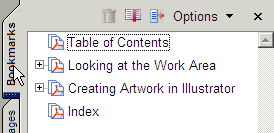
Файл PDF состоит из двух глав, оглавления, предметного указателя, в точности таких же, как в исходном файле FrameMaker. Оглавление, перекрестные ссылки, предметный указатель и текст из файла FrameMaker преобразованы в закладки, ссылки и статьи файла PDF.
Если исходный файл создавался и форматировался в приложении, поддерживающем ссылки, то при преобразовании файла в документ PDF эти ссылки автоматически преобразуются в закладки документа PDF. К таким приложениям относятся, например, Adobe InDesign, Adobe PageMaker, Adobe FrameMaker и Microsoft Word.
